|
*
Tutorial realizado com Corel Paint Shop Pro X2-Português.
(mas pode ser realizado em versões anteriores)
 Material Material
1 Kit Scrap de sua
preferência.
1Tube principal de sua escolha.
1Tube de lagoa e 1 tube Passarinho
Mask
 
*Para compor a tag alguns elementos do kit podem ser
reduzidos.
A redução fica á seu critério.
Abra uma nova imagem de 6oox6oo pixels com fundo branco.
Adicione uma nova camada .
Pinte com a cor do fundo do seu tube de lago.
Aplique a mask e merge group.
Copie e cole o tube de lago
(eu utilizei o que faz parte do kit scrap).
Se for necessário aplique uma mask nevoa  
para
que seu tube de lago fique bem no centro na mask do
fundo).
Veja:
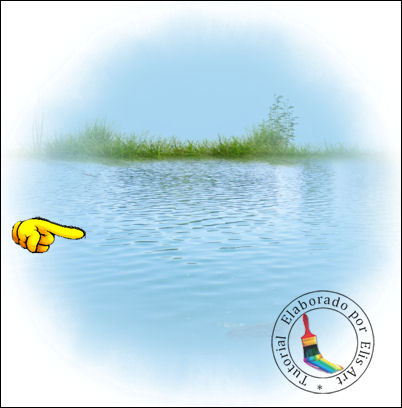
Duplique três vezes o tube lago
para ficar com 4 cópias .
Renomear para lago1,
lago 2 ,
Lago 3 e
lago 4.
Acione o lago1 .
Efeitos/efeitos de distorção/onda:
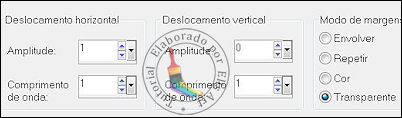
Deixe o lago 2
sem efeito.
Acione o lago 3 .
Efeitos/efeitos de distorção/onda: Amplitude : 2.
Deixe a lago 4
sem efeito.
Use os elementos de seu kit para compor sua tag.
Copie e cole seu tube e ajeite no canto da tag.
Copie e cole o tube de passarinho
(eu utilizei oque faz parte do kit scrap)
e ajeite como preferir.
Aplique Drop shadow 3/3/50/8,
em todos os elementos e no tube.
Duplique três vezes o tube de passarinho
para ficar com 4 cópias .
Renomear para
passarinho1,
passarinho2 ,
passarinho 3 e
passarinho 4.
Deixe o passarinho 1
na posição original.
Com a ferramenta mover posicione os
passarinhos 2 .
sobre seu trabalho da maneira que preferir.
Acione o passarinho 3
e imagem/espelho
e posicione mas a frente.
Acione o passarinho 4
e imagem/espelho
e posicione ele perto do passarinho1.
Veja com ficou o meu exemplo:

 Agora
vamos levar a tag para o Animation (AS) Agora
vamos levar a tag para o Animation (AS)
Deixe visível todas as layer da tag, apenas
feche as layer
passarinho 2,3,4 ,deixando visível a layer
passarinho1 .
Feche também as layer do
lago 2,3,4 e deixe a layer
lago 1 visível.
Edit -copy merged e leve ao Animation (Edit Paste a new
Animation)
Feche a layer
passarinho1 e
lago 1 e abra a layer
passarinho2 e
lago 2.
Edit- copy merged passe para o animation -after current
frame.
Feche a layer passarinho
2 e lago 2,
abra a layer passarinho
3 e lago 3.
Edit- copy merged passe para o animation -
clique na ultima frame -after current frame.
Feche a layer passarinho
3 e lago 3
, abra a layer
passarinho 4 e lago
4.
Edit- copy merged passe para o animation -
clique na ultima frame - after current frame.
Atenção, você deve copiar com uma layer
(passarinho)
e uma layer (lago)aberta
por vez.
Ficaremos com 4 frames.
Configure a velocidade da frames
em Animation frame properties : 50
Salve sua tag.
* Esta é a versão da tag
sem animação.

 Créditos Créditos
Tutorial elaborado Elis Art - 06/09/2014
Kit scrap:
Design by Lizquis Scraps
Tube: Medievil Creations
Mask: Desconheço a autoria
Tutorial registrados
no
TWI .
** Este tutorial não pode
ser copiado , modificado ou divulgado sem
autorização **
 Voltar Voltar
|